Comment réparer l’erreur d’écran bleu 0xc0000001 dans Windows 10 – Rapide et facile

Votre ordinateur ne démarre pas? Si tel est le cas, ne vous inquiétez pas, car aujourd’hui, nous allons vous montrer comment corriger l’erreur d’écran bleu 0xc0000001 dans Windows 10 – facile et rapide , qui est l’une des erreurs les plus courantes lorsque l’écran bleu apparaît et que l’ordinateur ne démarre pas.
Comment réparer l’erreur d’écran bleu 0xc0000001 dans Windows 10 – Rapide et facile
Dans la plupart des cas, l’ écran bleu 0xc0000001 se produit au démarrage ou au démarrage du système. Cela signifie malheureusement que cela conduit généralement à la corruption des fichiers Windows 10. Comme vous pouvez l’imaginer, c’est un problème qui nécessite des solutions avancées que nous vous montrerons ci-dessous.
Réparer le démarrage de Windows
À de nombreuses reprises, l’erreur 0xc0000001 signifie qu’une récupération Windows est nécessaire. En d’autres termes, cette erreur rend souvent nécessaire l’utilisation de l’environnement de récupération. Heureusement, les dernières versions de Windows sont très capables de récupérer le système. Même ainsi, il sera nécessaire d’avoir un ordinateur fonctionnel.
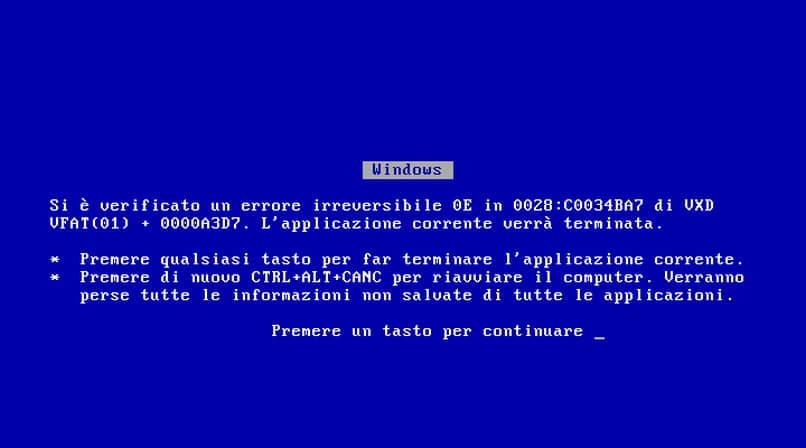
Avant de commencer, vous devez télécharger l’outil de création multimédia Windows 10. Vous pouvez l’obtenir directement à partir du lien officiel de l’ outil de création multimédia Windows 10 . Pour télécharger le programme, cliquez simplement sur l’option «Télécharger maintenant». Le fichier pèse moins de 20 Mo, le téléchargement est donc généralement très rapide.
Avant de commencer, assurez-vous de connecter la clé USB avec au moins 8 Go d’espace . Une fois le fichier téléchargé, exécutez-le, le système vous demandera de sélectionner l’option appropriée. Maintenant, choisissez «Créer un support d’installation (clé USB, DVD ou fichiers ISO) pour un autre PC», puis cliquez sur «Suivant».
Ensuite, Windows vous demandera de sélectionner le support pour commencer le processus. Cette fois, vous devez sélectionner «clé USB» et cliquer sur suivant. Après ce qui précède, le processus de téléchargement des fichiers nécessaires à l’installation / récupération de Windows commencera. Ce processus peut prendre du temps, mais cela dépendra de la vitesse de votre connexion Internet.
Préparez votre ordinateur pour la récupération
Maintenant que tous les fichiers pour la réparation Windows ont été téléchargés avec succès, le BIOS doit être configuré pour démarrer à partir de l’USB . Ce processus varie en fonction du BIOS installé sur votre système, mais dans la plupart des cas, il est relativement similaire.
Une fois l’ordinateur démarré à partir du périphérique USB, le programme d’installation / réparation de Windows démarre. Comme cette fois l’idée est de réparer la version existante du système, sélectionnez «Réparer l’ordinateur» . Cela affichera l’environnement de récupération Windows.

Ici, nous trouverons l’option qui ne sauvera pas le problème, sélectionnez «Réparation automatique». Après cela, il ne vous reste plus qu’à attendre que l’installation répare le système d’exploitation. D’un autre côté, si pour une raison quelconque la réparation ne peut pas être effectuée, vous devrez peut-être installer Windows 10 à partir de zéro .
recommandations
Dans de nombreuses occasions, cette erreur se produit pour diverses raisons , avant cela, la chose la plus souhaitable est d’avoir certaines considérations pour éviter que le problème ne se reproduise. Veuillez lire ce qui suit et l’écrire pour éviter l’erreur 0xc0000001 à l’avenir.
Installer un antivirus
Plusieurs fois, l’erreur 0xc0000001 apparaît lorsqu’un logiciel malveillant supprime des fichiers importants du système. Compte tenu de cela, il est préférable d’installer un logiciel antivirus pour vous protéger. Nous vous recommandons de prendre en compte certains des meilleurs antivirus pour Windows 10 , qui rempliront parfaitement la tâche.
Évitez que l’équipement soit payé brusquement
Une autre cause possible d’erreur 0xc0000001 est les coupures de courant brutales . Une panne de courant inattendue peut entraîner l’effacement de certains fichiers du système si l’ordinateur est en cours d’utilisation. Compte tenu de cela, la chose la plus recommandée est d’éviter que l’équipement ne soit éteint de force.
Cela peut sembler inévitable, mais certains éléments peuvent certainement nous aider. Sans aucun doute, l’un d’entre eux est l’onduleur, un outil qui vous permet d’éteindre l’ordinateur après une panne de courant, protégeant ainsi son intégrité et ses informations.




